拜读科技未来关于Windows操作系统版本及支持周期的综合说明,结合了当前(2025年8月)的官方信息和技术文档:一、桌面操作系统Windows 11最新版本为24H2(22631.3447),支持周期至2026年10月需注意:Windows 10 21H2版本已于2023年6月终止服务,22H2版本为当前唯一支持的Windows 10分支Windows 1022H2版本(19045.6218)将持续获得安全更新至2025年10月微软推荐用户升级至Windows 11以获得长期支持Windows 7/8/8.1均已停止官方支持:Windows 7于2020年终止,Windows 8.1于2023年1月终止安全更新二、服务器操作系统Windows Server 2022基于Windows 10 21H2内核开发,支持周期长达10年(至2032年)默认启用经典菜单栏,强化硬件信任层等安全功能Windows Server 2012/2012 R2主流支持已结束,仅企业版可通过扩展支持计划获取补丁(至2023年10月)三、版本选择建议 企业用户:推荐Windows Server 2022或Windows 11专业版个人用户:建议升级至Windows 11 24H2版本老旧设备:Windows 10 22H2仍可短期使用,但需注意2025年10月的终止支持日期如需具体版本的下载或安装指导,可参考微软官方文档或MSDN系统库资源。
今天小编在使用Virtualbox中Ubuntu虚拟机的时候,打算作为本地测试使用一下,结果屏幕分辨率比较低,不方便使用,就想安装增强功能来实现更改分辨率,但是在安装时出错:未能加载 VBoxsGuestAdditions.iso到虚拟电脑,经过折腾一番,最后才找到了解决方法,在这里分享给各位小伙伴们呀!希望不要走小编走过的弯路啦!
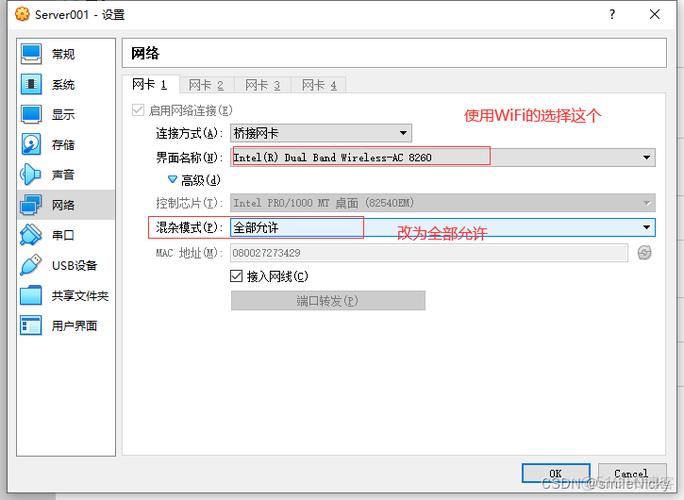
virtualbox增强功能安装失败的解决办法:
1、进入系统在侧边找到如图加载的虚拟光驱,右击,点击弹出,然后就可正常安装增强功能了。
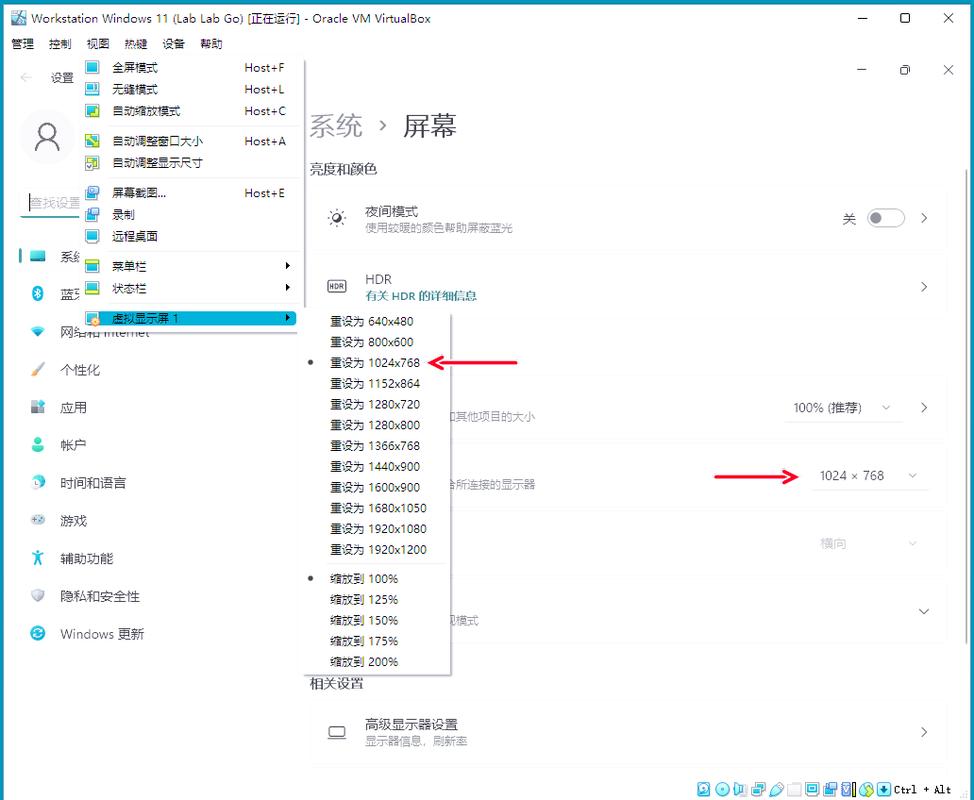
2、点击安装增强功能。
3、点击“运行”。
4、输入登录系统的密码,点击授权,就开始自动安装了。
5、如图,为安装界面,安装完成后按下回车键,就按照成功了。
6、安装好后,虚拟机可以在无缝模式和自动显示尺寸下运行了。
以上就是virtualbox增强功能安装失败的方法,希望可以帮助到你呀!
























全部评论
留言在赶来的路上...
发表评论